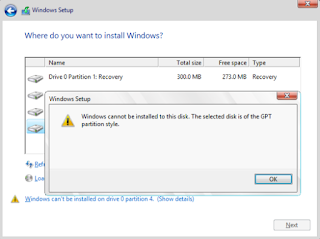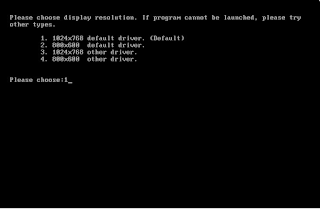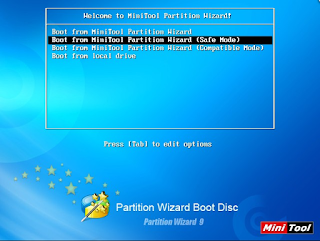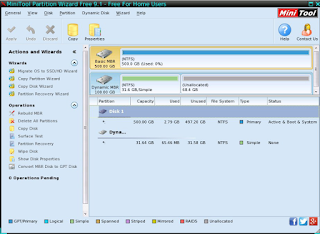Dari screenshot di atas sobat mengetahui bahwa tipe disk kita GPT, sedangkan bootable yang sobat buat adalah bertipe MBR sehingga sobat tidak bisa mengeklik next ketika partisi walaupun sobat sudah memformat partisinya.Dan solusinya itu tipe disk yang ada di PC kita harus di convert terlebih dahulu dari GPT ke MBR.
Mungkin sobat telah mencari-cari cara untuk mengconvert disk tanpa harus clean instal atau format semua data.Karena data yang ada di dalam PC sobat belum dibackup dan sangat penting.Dan itu pernah saya alami sehingga saya kebingunan dan akhirnya setelah saya mencari-cari solusi kesana kemari,saya menemukan software atau bootable (bisa dibuka tanpa OS) yaitu Minitool Partition Wizard.Kebanyakan tutorial yang diberikan di tempat-tempat lain adalah tutorial yang melalui cmd dan harus format semua data sehingga PC sobat menjadi seperti baru beli.
Baca Juga : (Cara Instal Windows 10 di VMWare).
Tapi,di blog ini tidak,di tutorial ini saya akan memberikan tutorial atau cara convert menggunakan software yang namanya ada di paragrah ke-2.Saya sendiri sangat senang dengan adanya software atau bootable ini karane sangat membamtu sekali.Karena untuk bisa convert disk sobat hanya harus memformat data yang ada sistem operasinya,biasanya si di Disk C.Ya kan?
Cara penggunaannya juga cukup mudah,sobat tinggal membuat bootable ke flashdisk atau CD dengan rufus,ya seperti ketika membuat bootable OS.Lalu setting primary boot di BIOS dan setelah itu sobat tinggal mengeksekusinya.
Langsung saja menuju tutorialnya :
Alat dan Bahan :
- Flashdisk / CD/DVD
- File iso bootlable Minitol Partition Wizard (link donlot dibawah ye)
- Rufus(link donlot juga dibawah)
- Semangat
Tutorial :
- Format terlebih dahulu flashdisk(jika menggunakan flashdisk)
- Buka rufus,buatlah bootable Minitol Partition Wizard seperti membuat bootable OS biasa
- jika sudah,matikan pc sobat lalu masuk ke pengaturan BIOS dengan menekal tombol F2(karena pc saya merk ASUS jadi saya menggunakan tombol F2) masing-masing pc berbeda-beda ya,jadi jika tombol F2 gagal maka coba cari tahu tentang hotkey untuk masuk ke merk bios sobat.
- Masuk ke menu Boot,lalu pindah bootable flashdisk ke urutan atas,lalu save and exit (pc akan restart).
- Jika muncul seperti ini,sobat pilih no 1.
- Lalu akan masuk ke bootable menu,pilih yang safe mode.
- Nah sobat sudah masuk ke bagian Main Interface,dan tinggal mengeksekusi disk.
- Pada gambar di atas,disk masih kosong belum di partisi.Jika milik sobat sudah ada partisi dan ada OSnya,sobat harus ikhlas untuk menformat partisi disk C atau yang ada OSnya dengan cara klik disk C: lalu di bagian operations klik format volume.
- Setelah itu sobat klik disknya (ingat! disknya bukan partisinya) klik dibagian Basic MBR.
- Lalu dibagian operations klik convert MBR disk to GPT disk atau sebaliknya.
- Nah jika sudah selesai maka disk akan berganti nama GPT.
- Close aplikasi minitol dan restart pc lalu cabut flashdisk.
- Setelah itu sobat harus menginstal sistem operasi lagi karena partisi sistem operasi sudah di format.
Selesai.
Bagaimana? mudah kah atau sulit? ya itu tergantung kesesiusan sobat membaca artikel ini hehe.Cara ini saya lakukan karena pada waktu itu pc saya tidak bisa masuk ke sistem (bluescreen terus).Jadi saya langsung buat bootable ini dan berhasil.Jika sobat bingung atau apa bisa komen kok.